In dit artikel leer je om het "S Curve" patroon en de onderstaande afbeelding te maken, en de tientallen variaties die het bestand toelaat.
Stappen
- Maak kennis met de basisafbeelding die moet worden gemaakt:
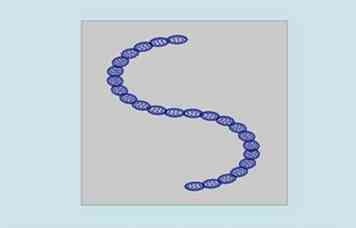
Deel een van de drie:
De zelfstudie
-

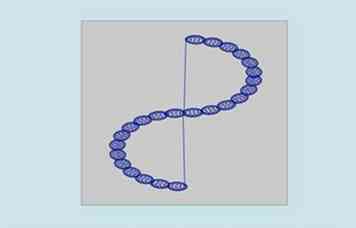
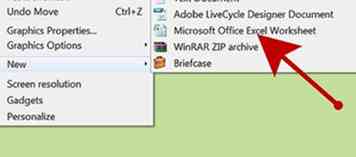 1 Dit werkboek bouwt voort op de voortgang die is geboekt in het artikel Een halsbolletjespatroon maken in Microsoft Excel en het zou handig zijn om gewoon vanuit dat bestand te kopiëren en het te wijzigen. Een basisbegrip van ontwerpprincipes, zoals wat er met een curve gebeurt wanneer er een wordt toegevoegd of wanneer er een wordt vermenigvuldigd, zou nuttig zijn - dus een nieuwe versie kan ook een goed idee zijn. Hier wordt een basisaanpassing aan de Garthwaite-curve toegevoegd. Die aanpassing is een beetje gecompliceerd, maar de gebruiker wordt aangemoedigd om zijn eigen waarden te vervangen en de effecten van dat doen te observeren.
1 Dit werkboek bouwt voort op de voortgang die is geboekt in het artikel Een halsbolletjespatroon maken in Microsoft Excel en het zou handig zijn om gewoon vanuit dat bestand te kopiëren en het te wijzigen. Een basisbegrip van ontwerpprincipes, zoals wat er met een curve gebeurt wanneer er een wordt toegevoegd of wanneer er een wordt vermenigvuldigd, zou nuttig zijn - dus een nieuwe versie kan ook een goed idee zijn. Hier wordt een basisaanpassing aan de Garthwaite-curve toegevoegd. Die aanpassing is een beetje gecompliceerd, maar de gebruiker wordt aangemoedigd om zijn eigen waarden te vervangen en de effecten van dat doen te observeren. -
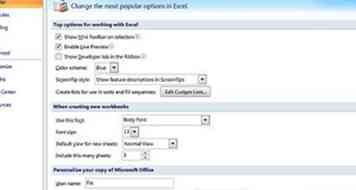
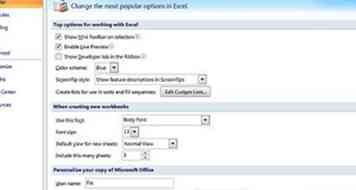 2
2
Voorkeuren instellen. Open voorkeuren in het Excel-menu. Aanbevolen instellingen: stel Algemeen in op R1C1 Uit en toon de 10 meest recente documenten; Bewerken - stel alle Top-opties in om te selecteren, behalve Automatisch datumsysteem omzetten. Geef het aantal decimalen weer = blanco (als voorkeur voor gehele getallen), behoud weergave van datums en stel 30 in voor 21e eeuw cut-off; Beeld - toon formulebalk en statusbalk, plaats de muisaanwijzer voor opmerkingen en alle objecten, toon rasterlijnen en alle vakken onder dat automatisch of aangevinkt; Grafiek - toon kaartnamen en datamarkeringen bij zweven. Laat rust voor nu uit; Berekening - Automatisch en bereken vóór opslaan, max. Verander .000.000.000.000,01 w / o komma's als u veel naar een doel zoekt en externe verbindingswaarden opslaat en het 1904-systeem gebruikt; Foutcontrole - alles controleren; Opslaan - sla voorbeeldafbeelding op met nieuwe bestanden en bewaar Autorecover na 5 minuten; Lint - alle aangevinkt behalve Groepstitels verbergen en Ontwikkelaar. -

 3 Maak een kopie van het Data-werkblad van Een kettingpatroon maken in Microsoft Excel en hernoem variabelen AdjX naar AdjX1 en AdjY naar AdjY1 en voeg naam maken in voor hun kolommen en vervang de nieuwe variabelenamen in de kolommen E en F-formules (die ook zullen veranderen - zie hieronder), en zie hieronder voor wijzigingen in kolommen G en H, of Maak het bovenste gedeelte van de gedefinieerde variabelen van het werkblad Gegevens als volgt:
3 Maak een kopie van het Data-werkblad van Een kettingpatroon maken in Microsoft Excel en hernoem variabelen AdjX naar AdjX1 en AdjY naar AdjY1 en voeg naam maken in voor hun kolommen en vervang de nieuwe variabelenamen in de kolommen E en F-formules (die ook zullen veranderen - zie hieronder), en zie hieronder voor wijzigingen in kolommen G en H, of Maak het bovenste gedeelte van de gedefinieerde variabelen van het werkblad Gegevens als volgt: - Voer AROWS in cel A1 en 1439 in cel A2 in. Naam invoegen Definieer Naam AROWS in cel $ A $ 2.
- Voer FACTORY in cel C1 en -25 in cel C2 in. Naam invoegen Definieer Naam FACTORY in cel $ C $ 2.
- Typ GM in cel D1 en w / o spaties 0.618 033 988 749 895 in cel D2. Naam invoegen Definieer Naam GM in cel $ D $ 2.
- Voer Adj1 in cel G1 en 0 in cel G2 in.
- Voer Adj2 in cel H1 en 0 in cel H2 in.
- Command-Selecteer de cellen A2, C2, D2, G2 en H2 en Formatteer Cellen Border Black Outline. Selecteer celbereik A1: H2 en lijn het horizontale midden uit.
-
 4 Maak de kolomkoppen-sectie van het Data-werkblad.
4 Maak de kolomkoppen-sectie van het Data-werkblad. - Voer Base t in in cel A3.
- Voer c in cel B3 in.
- Voer cos in in cel C3.
- Voer sin in cel D3 in.
- Voer x in in cel E3.
- Voer y in in cel F3.
- Voer AdjX in cel G3 in.
- Voer AdjY in cel H3 in.
- Selecteer A3: H3 en lijn het midden uit en het lettertype onderstreep een onderstrepingsteken.
-
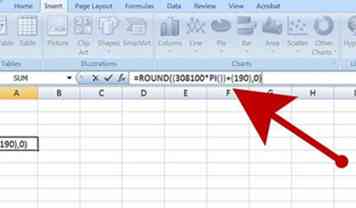 5 Voer de kolomformules in.
5 Voer de kolomformules in. - Voer "= RONDE ((308100 * PI ()) + (190), 0)" zonder aanhalingstekens in cel A4 in. Celnummer opmaken Aangepaste "tip" 0 inclusief aanhalingstekens. Naam invoegen Definieer Naam tip naar cel $ A $ 4.
- Bewerken Ga naar celbereik A5: A1444 en met actieve A5, voer zonder aanhalingstekens de formule "= ((A4 + (- tip * 2) / (AROWS)))" in A5 in en bewerk Fill Down.
- Selecteer cel AAB4 en voer hier -25822 in in. Bewerken Ga naar celbereik B5: B1444 en met B5 actief voert u "= B4" zonder aanhalingstekens in en vervolgens Fill-down bewerken.
- Bewerken Ga naar celbereik C4: C1444 en met C4 actief, voer zonder citaten de formule in, "= COS ((RIJ () - 4) * PI () / 180 * FABRIEK)". Fabrieksnota: .25 * 1440 = 360, één volledige cirkel / cyclus.
- Bewerken Ga naar celbereik D4: D1444 en met D4 actief, voer zonder aanhalingstekens de formule erin in, "= SIN (RIJ () - 4) * PI () / 180 * FABRIEK)".
- NIEUW: Bewerken Ga naar celbereik E4: E1444 en met E4 actief, voer zonder citaten de formule in, "= ((SIN (A4 / (B4 * 2)) * GM * COS (A4) * GM * ( COS (A4 / (B4 * 2))) * GM) + C4) + AdjX1 "en Bewerk uitvullen. Dit is niet de vorige double whammy.
- NIEUW: Bewerken Ga naar celbereik F4: F1444 en met F4 actief, voer zonder aanhalingstekens de formule erin in, "= ((SIN (A4 / (B4 * 2)) * GM * SIN (A4) * GM * ( COS (A4 / (B4 * 2))) * GM) + D4) + AdjY1 "en Bewerk Fill Down,
- NIEUW: bewerk Ga naar celbereik G4: G1444 en voer "= SIN ((C4 + D4) * PI () / 180) * IF (C4 <0,1, -1)" in zoals ingevoerd in G4, de do Edit Fill down.
- NIEUW: bewerk Ga naar celbereik H4: H1444 en voer "= COS ((C4 + D4) * PI () / 180) * IF (C4 <0,1, -1)" in zoals ingevoerd in H4, de do Edit Fill down.
- Wissel in de bovenstaande twee formules de laatste twee 1 en negatieve 1's om om de richting van de S-curve om te keren. Maak een kopie van elke formule en kopieer deze naar G en H 1446 en 1447 met een notitie in I1446 en I1447 "Reverse S Direction".
Tweede deel van de drie:
Verklarende grafieken, diagrammen, foto's
- (afhankelijk van de tutorial gegevens hierboven)
-
 1 Maak de grafiek.
1 Maak de grafiek. - Bewerken Ga naar celbereik E4: F1444 en selecteer Diagram, Alles / overig, Scatter - Smooth Line Scatter met behulp van de diagramwizard of het lint. Als u de wizard Diagram niet gebruikt, verschijnt er een kleine grafiek bovenop de gegevens. Kopieer of knip en plak de kaart in het werkblad Diagram dat u nu opnieuw maakt, in cel A1 en vouw de grafiek uit door de muis over de rechter benedenhoek te bewegen totdat de cursor de tweekoppige pijl wordt waarmee u naar beneden en naar rechts kunt slepen. grafiek, uit te breiden. Met behulp van Kaartindeling, selecteer Gegevensreeks 1 en Lijngewicht opmaakselectie 1. Selecteer vervolgens het perceelgebied en maak grijs opmaken op. Formatteer vervolgens de blauwvullende grafiekgebiedgrafiek.Voeg afbeelding WordArt in welke tekst u ook gepast vindt, en formatteer het door op het tabblad Home Ribbon te klikken en de bewerkingshulpmiddelen te gebruiken.
- Om de vervelende verticale lijn te verwijderen, bewerk je Inhoud wissen van E1084: F1086 en E364: F367 (dit werkt tenminste wanneer de S zich in de voorwaarts gerichte positie bevindt).
- Houd de Shift-toets ingedrukt en kopieer de afbeelding naar het werkblad Saven dat opnieuw moet worden gemaakt, samen met de formules en geplakte waarden uit de bovenste rijen van het Data-werkblad.
-
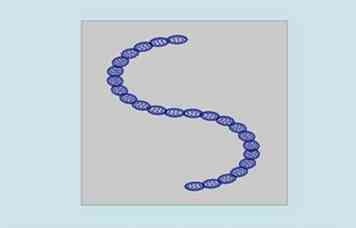
Het zou een goed idee zijn om Nieuwe opmerking in te voegen op de oorspronkelijke waarden en formules van het Data-werkblad, zodat renormalisatie een paar stappen verder is. Gedaan!
Derde deel van de drie:
Nuttige begeleiding
- 1 Maak gebruik van helper-artikelen bij het doorlopen van deze tutorial:
- Zie het artikel Hoe maak je een Spirallic Spin Particle Path of Kettingvorm of Sferische rand voor een lijst van artikelen met betrekking tot Excel, Geometrische en / of trigonometrische kunst, grafieken / diagrammen en algebraïsche formulering.
- Voor meer kunstgrafieken en grafieken, wilt u misschien ook klikken op Categorie: Microsoft Excel-afbeeldingen, Categorie: Wiskunde, Categorie: Spreadsheets of Categorie: afbeeldingen om veel Excel-werkbladen en -grafieken weer te geven waarbij trigonometrie, meetkunde en calculus zijn omgezet in kunst, of klik eenvoudig op de categorie zoals verschijnt in het witte gedeelte rechtsboven op deze pagina, of linksonder op de pagina.
Facebook
Twitter
Google+
 Minotauromaquia
Minotauromaquia
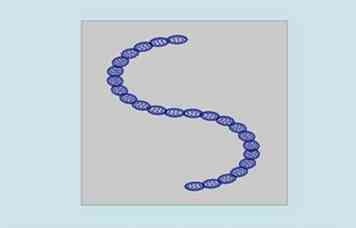

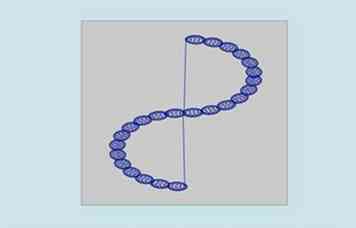
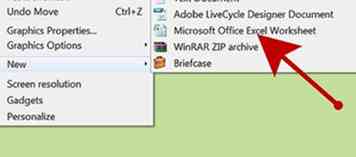 1 Dit werkboek bouwt voort op de voortgang die is geboekt in het artikel Een halsbolletjespatroon maken in Microsoft Excel en het zou handig zijn om gewoon vanuit dat bestand te kopiëren en het te wijzigen. Een basisbegrip van ontwerpprincipes, zoals wat er met een curve gebeurt wanneer er een wordt toegevoegd of wanneer er een wordt vermenigvuldigd, zou nuttig zijn - dus een nieuwe versie kan ook een goed idee zijn. Hier wordt een basisaanpassing aan de Garthwaite-curve toegevoegd. Die aanpassing is een beetje gecompliceerd, maar de gebruiker wordt aangemoedigd om zijn eigen waarden te vervangen en de effecten van dat doen te observeren.
1 Dit werkboek bouwt voort op de voortgang die is geboekt in het artikel Een halsbolletjespatroon maken in Microsoft Excel en het zou handig zijn om gewoon vanuit dat bestand te kopiëren en het te wijzigen. Een basisbegrip van ontwerpprincipes, zoals wat er met een curve gebeurt wanneer er een wordt toegevoegd of wanneer er een wordt vermenigvuldigd, zou nuttig zijn - dus een nieuwe versie kan ook een goed idee zijn. Hier wordt een basisaanpassing aan de Garthwaite-curve toegevoegd. Die aanpassing is een beetje gecompliceerd, maar de gebruiker wordt aangemoedigd om zijn eigen waarden te vervangen en de effecten van dat doen te observeren. 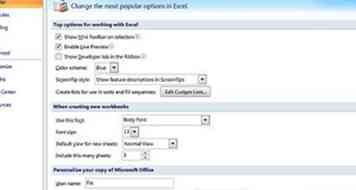

 4 Maak de kolomkoppen-sectie van het Data-werkblad.
4 Maak de kolomkoppen-sectie van het Data-werkblad. 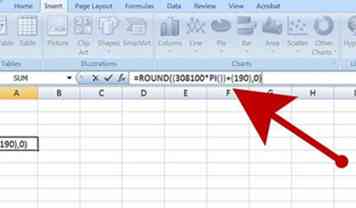 5 Voer de kolomformules in.
5 Voer de kolomformules in.  1 Maak de grafiek.
1 Maak de grafiek.